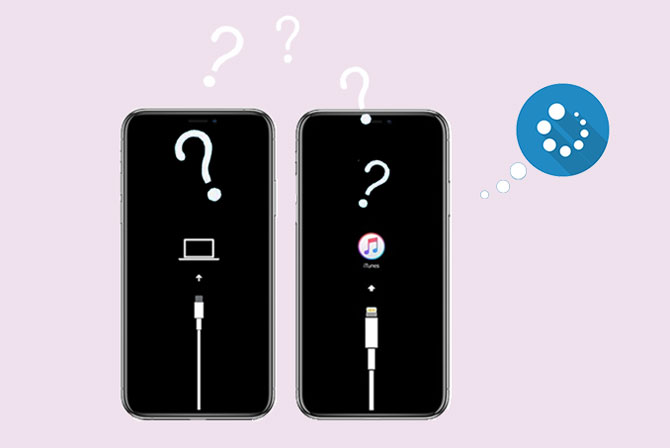
1부. iPhone이 복원 화면에서 멈추는 이유는 무엇입니까?
2부. iPhone 복원 화면이 고정되는 문제를 해결하는 방법은 무엇입니까?
소프트웨어 또는 하드웨어 문제로 인해 iPhone이 복원 완료 화면에서 멈추는 데에는 다음과 같은 다양한 이유가 있습니다.
iPhone 복원이 실패하고 화면에 멈추는 문제를 해결하려면 어떻게 해야 합니까? 음, 다음과 같은 효율적인 팁을 시도해 볼 수 있습니다.
Apple에서 승인한 iPhone용 정품 USB 케이블 및 기타 액세서리를 사용하고 있는지 확인하십시오. 이렇게 하면 장치 데이터나 애플리케이션이 손상되는 것을 방지할 수 있습니다.
경우에 따라 오래된 버전의 iTunes로 인해 iPhone이 복원 화면 문제에서 멈출 수 있습니다. 이 문제를 해결하려면 컴퓨터에서 iTunes를 업데이트하는 것이 매우 중요합니다.
Mac : iTunes를 열고 > Apple 메뉴 표시줄 왼쪽 상단에 있는 iTunes를 탭한 후 > 업데이트 확인 옵션을 클릭합니다.
Windows : iTunes 실행 > iTunes 창에서 도움말 클릭 > 업데이트 확인 옵션 선택.

참고: 메뉴에 업데이트 확인 옵션이 없으면 Microsoft Store에서 iTunes를 다운로드했을 수 있습니다. 이 경우 iTunes 버전이 자동으로 업데이트됩니다.
일부 시스템 결함으로 인해 복원 시 iPhone이 멈출 수도 있으며, iPhone을 강제로 다시 시작하면 이와 같은 문제가 해결됩니다.
iPhone 14/13/12/XR/XS/X/8:
볼륨 높이기 버튼을 눌렀다 놓은 다음 볼륨 낮추기 버튼을 누릅니다. 그런 다음 Apple 로고가 화면에 나타날 때까지 잠자기/깨우기 버튼을 길게 누르십시오.
iPhone 7/7 Plus의 경우:
화면에 Apple 로고가 나타날 때까지 볼륨 작게 + 잠자기/깨우기 버튼을 동시에 길게 누릅니다.
iPhone 6 및 이전 버전의 경우:
Apple 로고가 화면에 표시될 때까지 홈 + 잠자기/깨우기 버튼을 함께 길게 누릅니다.

더보기:
iPhone에서 iCloud에서 메시지를 다운로드하는 데 시간이 오래 걸리는 이유는 무엇입니까 ? 괜찮아요. 스스로 고칠 수 있습니다.
iPad가 iOS 업데이트할 수 없는 경우 이러한 접근 방식을 사용하여 이 문제를 해결할 수 있습니다.
iPhone을 DFU 모드로 설정하고 최신 버전의 iTunes로 복원하여 문제를 극복할 수도 있습니다. 방법은 다음과 같습니다.
2. iPhone을 컴퓨터에 연결하고 최신 버전의 iTunes를 실행합니다.
3. iTunes가 DFU 모드에서 iPhone을 감지하고 컴퓨터에 알림을 표시하면 확인 > 복원을 탭하여 DFU 모드에서 iPhone을 복원합니다. 복원 후에는 iPhone이 정상적으로 작동합니다.
참고: 이 방법을 사용하면 모든 장치 데이터가 지워집니다. 따라서 iPhone을 미리 백업 하지 않았다면 시작하기 전에 두 번 생각하십시오.

iOS 시스템 복구는 복원 화면에서 멈춘 iPhone을 복구하는 가장 쉽고 안전한 방법입니다. 이 프로그램을 사용하면 iPhone 충전 문제, 검은색/흰색/파란색/빨간색 화면 표시, Apple 로고에서 멈춤 등과 같은 기타 iOS 시스템 문제를 데이터 손실 없이 정상으로 수정할 수도 있습니다.
iOS 시스템 복구의 주요 특징:
* 데이터 손실 없이 복원 화면에서 iPhone이 멈추는 문제를 해결합니다.
* 다양한 시나리오에서 iOS 시스템 수리: 비활성화, iPhone, iPhone 충전/활성화 문제, 루프 재시작, 배터리 소모, Apple 로고/DFU 모드/ 복구 모드 에서 멈춤, 검은색/파란색/빨간색/흰색 사망 화면, iTunes 오류 4005 , 등.
* 안전하고 사용하기 쉽습니다.
* iPhone 14/13 Pro Max/13 Pro/13/13 mini/12 Pro Max/12 Pro/12/12 mini/SE/11 Pro Max/11 Pro/와 같은 모든 iPhone 모델( iOS 16 지원)에서 작동합니다. 11/XS 맥스/XS/XR/X/8/8 플러스/7 플러스/7 등
복원 화면에서 iPhone이 멈추는 문제를 해결하려면:
1. 컴퓨터에 iOS 시스템 복구를 설치하고 USB 케이블을 통해 iPhone을 연결합니다. 그런 다음 인터페이스에서 추가 도구 > iOS 시스템 복구를 선택합니다.

2. 프로그램이 iPhone 문제를 자동으로 감지하여 인터페이스에 표시합니다. 그런 다음 시작 버튼을 눌러 계속하세요.

3. 인터페이스에서 장치 정보를 확인합니다. 정확하지 않은 경우 드롭다운 목록에서 올바른 정보를 선택하세요. 그런 다음 복구 버튼을 눌러 복원 화면에 멈춘 iPhone을 즉시 수정하세요.

추가 자료:
iPhone이 부팅 루프에 갇혀 있습니까? 10가지 방법으로 iPhone의 부팅 루프를 수정하는 방법은 무엇입니까?
아이폰 죽음의 블루스크린? 7가지 쉬운 문제 해결 방법은 다음과 같습니다.
iPhone에서 아무 것도 작동하지 않으면 Apple 지원에 문의하거나 iPhone을 가까운 Apple Store로 가져가 도움을 받을 수 있습니다. 보증서와 구매 영수증을 지참하는 것을 잊지 마십시오.
위의 6가지 방법으로 복원 화면에서 iPhone이 멈추는 문제를 해결하는 방법을 배운 후 문제를 성공적으로 해결하시기 바랍니다. iOS 시스템 복구는 Apple 지원에 문의하기 전에 데이터 손실 없이 문제를 해결해 볼 가치가 있습니다. 이용 중 불편하신 점은 아래 댓글로 남겨주세요.
관련 기사:
노력 없이 iPhone 화이트 스크린을 수정하는 9가지 방법(업데이트)
애플 아이폰 죽음의 검은 화면? 최고의 솔루션은 다음과 같습니다
켜지지 않는 iPhone에서 데이터를 복구하는 입증된 방법 3가지(문제 해결 포함)
[전체 가이드] 노력 없이 iPhone/iPad를 DFU 모드에서 종료하는 방법은 무엇입니까? (어린이 놀이)